No products in the cart.
آموزش 3Ds Max : آشنایی با Boolean Operation

آموزش 3Ds Max : آشنایی با Boolean Operation
توی این آموزش، آشنایی با Boolean Operation رو با 3Ds Max با هم می بینیم و با ابزارها و تکنیک های مورد نیاز آشنا میشیم. بیاین شروع کنیم!
با ” آموزش 3Ds Max : آشنایی با Boolean Operation ” با ما همراه باشید…
- سطح سختی: مبتدی
- مدت آموزش: 20 تا 30 دقیقه
- نرم افزار استفاده شده: 3D Max
گام اول
تری دی مکس رو باز می کنیم. یک صفحه جدید درست کرده و اون رو توی پوشه صحنه ها به صورت Boolean Box ذخیره می کنیم.
گام دوم
میریم سراغ پنل Geometry و یک Box درست می کنیم و تنظیمات زیر رو بهش اختصاص میدیم.
Length روی 160
Width روی 265
Height روی 50

گام سوم
روی Box کلیک راست کرده و Convert to Editable Poly رو می زنیم.
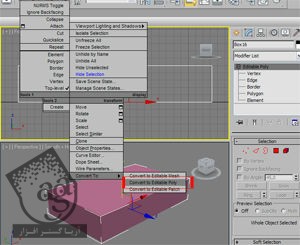
گام چهارم
لبه ها رو Chamfer کرده اما قبل از اون، اسم Box رو میزاریم Matchbox و بعد هم Edge رو از Editable Poly انتخاب می کنیم.
Ctrl رو نگه داشته و لبه های کناری رو انتخاب کرده و روی مربع کوچک کنارش کلیک می کنیم و تنظیمات رو به شکل زیر انجام میدیم.
Chamfer Amount روی 1.0
Segments روی 1
Ok می زنیم.

گام پنجم
دومین Box رو هم درست می کنیم و تنظیمات زیر رو بهش اختصاص میدیم.
Length روی 155
Width روی 295
Height روی 45
Fillet روی 4
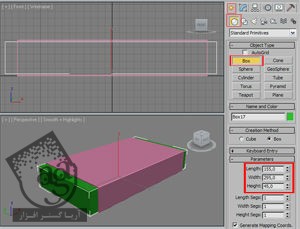
گام ششم
میریم سراغ پنل Geometry و Compound Objects رو انتخاب می کنیم.
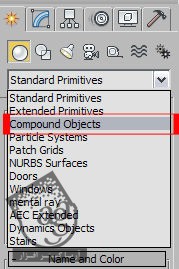
گام هفتم
Matchbox رو انتخاب می کنیم. میریم سراغ پایین پنل و Subtractio(A-B) رو فعال می کنیم.
Operand B رو انتخاب کرده و روی Box 2 در نمای Perspective کلیک می کنیم.
به این ترتیب، Box 2 ناپدید میشه. کلیک راست کرده و Boolean رو غیر فعال می کنیم.
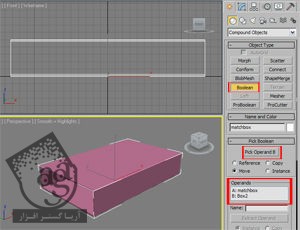
گام هشتم
سومین Box رو هم با تنظیمات زیر اضافه می کنیم.
Length روی 152
Width روی 260
Height روی 43
Box3 رو وسط Matchbox قرار میدیم .روی دکمه Modify کلیک کرده و عنوان Inside رو برای Box3 در نظر می گیریم.
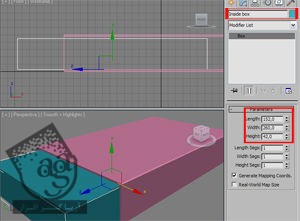
گام نهم
Box4 رو هم با تنظیمات زیر اضافه می کنیم.
Length روی 147
Width روی 255
Height روی 50
اون رو وسط Inside قرار داده و اندازه اون رو کاهش میدیم.
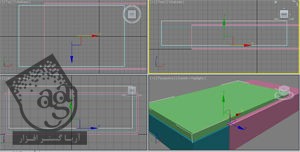
گام دهم
Inside رو انتخاب کرده و روی Operand B و Box 4 در نمای Perspective کلیک می کنیم.
کلیک راست کرده و Boolean رو غیر فعال می کنیم.
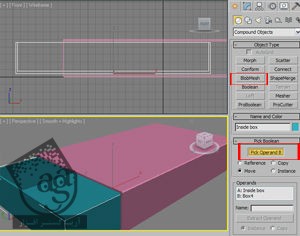
گام یازدهم
یک Box دیگه با تنظیمات زیر درست می کنیم.
Length روی 43
Width روی 255
Height روی 1
اون رو در کنار Matchbox قرار میدیم.
برای درست کردن چوب کبریت ها، از دستور Clone/Copy استفاده می کنیم.
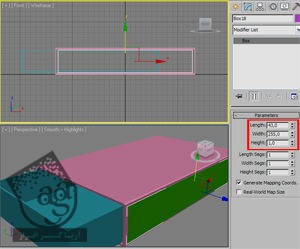
گام دوازدهم
یک Box با تنظیمات زیر درست می کنیم.
Length روی 9
Width روی 240
Height روی 10
یک Geosphere با تنظیمات زیر درست می کنیم.
Segements روی 16
Geodesic Basic Type روی Icosa

گام سیزدهم
همچنان که Geosphere انتخاب شده، کلیک راست کرده و Editable Poly و بعد هم Vertex رو انتخاب می کیم.
Use Soft Selectionر و فعال و Affect backfacing رو غیر فعال می کنیم.
Fall Off روی 10
Pinch روی 0
Bubble روی 0
چند ردیف اول از رئوس Geosphere رو انتخاب می کنیم.
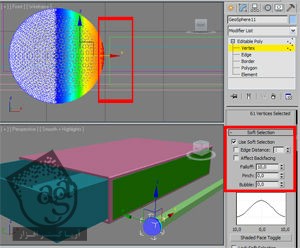
گام چهاردهم
رئوس انتخاب شده رو روی محور X درگ می کنیم.
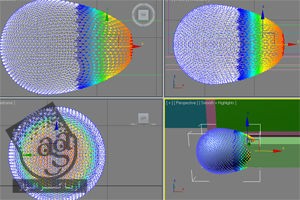
گام پانزدهم
می تونیم متریال مورد نظر رو به بسته کبریت و چوب کبریت ها اختصاص بدیم. در نهایت، همه رو با هم توی یک گروه به اسم Match Stick قرار میدیم و تمام!

امیدواریم ” آموزش 3Ds Max : آشنایی با Boolean Operation ” برای شما مفید بوده باشد…
توصیه می کنم دوره های جامع فارسی مرتبط با این موضوع آریاگستر رو مشاهده کنید:
– صفر تا صد آموزش مدل سازی در تری دی مکس
– صفر تا صد آموزش انیمیشن سازی در 3Ds Max
– صفر تا صد آموزش رندرینگ و نورپردازی تری دی مکس برای معماری خارجی – پک 1
– صفر تا صد آموزش رندرینگ و نورپردازی تری دی مکس برای معماری خارجی – پک 2
– صفر تا صد آموزش رندرینگ و نورپردازی تری دی مکس برای معماری داخلی – پک 1
– صفر تا صد آموزش رندرینگ و نورپردازی تری دی مکس برای معماری داخلی – پک 2
– صفر تا صد آموزش وی ری برای تری دی مکس
– صفر تا صد آموزش آرنولد در تری دی مکس
توجه : مطالب و مقالات وبسایت آریاگستر تماما توسط تیم تالیف و ترجمه سایت و با زحمت فراوان فراهم شده است . لذا تنها با ذکر منبع آریا گستر و لینک به همین صفحه انتشار این مطالب بلامانع است !
دوره های آموزشی مرتبط
590,000 تومان
590,000 تومان
590,000 تومان
590,000 تومان
590,000 تومان





















































































قوانین ارسال دیدگاه در سایت